اگر آیفون یا آیپد شما دچار مشکلات نرم افزاری شده است و شما اطلاعات لازم را جهت رفع ایراد گوشی خود ندارید، مناسب ترین یا بهترین راه این است که آیفون خود را به تنظیمات اولیه یا تنظیمات کارخانه بازگردانید ، این راه حل یکی از راههای اصلی در حل بسیاری از مشکلات نرم افزاری می باشد.البته گاهی هم ویروس ها و برنامه های مخرب در گوشی شما مشکلاتی به وجود می آورند، شما به کمک مطلب آنتی ویروس چیست میتوانید هر نوع از ویروس ها یا بدافزار ها را نابود کنید.
لازم است بدانید بازگردانی ، تلفن همراه به تنظیمات اولیه باعث حذف نرم افزارها و اطلاعات در گوشی می شود پس بهتر است به طور منظم و مداوم از اطلاعات خود بکاپ بگیرید ولی اگر مشکلات جدید در نرم افزار، پیش آید یا ایرادات نرم افزاری پس از یک آپدیت ناقص ، به وجودآید این راهکار ساده می تواند موثر باشد.
در ادامه نحوه اجرا کردن حالت ریکاوری در موبایل های آیفون را بررسی خواهیم کرد همراه رایانه کمک باشید.
حالت ریکاوری در iPhone 8, iPhone 8 Plus, or iPhone X
۱-برنامه آیتونز را روی کامپیوتر خود ببندید.
۲-یکی از سرهای کابل را به آیفون خود متصل کنید.
۳-یک سر دیگر را به کامپیوتر متصل کنید.
۴-برنامه آیتونز را بر روی کامپیوتر خود اجرا کنید.
۵-دکمه افزایش صدا با دکمه ی کاهش صدا را فشار دهید، سپس کلید جانبی را نگه داشته و تا نمایش پیام اتصال به آیتونز را مشاهده نکردید دکمه را رها نکنید.
حالت ریکاوری در آیفون ۷ و مدل های بعد از آن
مراحل ریستور کردن گوشی های آیفون 7 و دستگاه های بعد از آن مانند زیر می باشد.
۱-آیفون خود را خاموش کنید.
۲-کلید کاهش صدا را فشار داده و نگه دارید.
۳-آیفون خود را بوسیله ی کابل به کامپیوتر متصل کنید.
۴-زمانی که پیام اتصال به آیتونز در صفحه نمایش آیفون ظاهر شد،کلید کاهش صدا را رها کنید.
حالت ریکاوری در آیفون ۷ و مدل های بعد از آن
۱-آیفون خود را خاموش کنید.
۲-دکمه Home را فشار داده و نگه دارید.
۳-آیفون خود را با کابل به کامپیوتر متصل کنید.
۴-سپس نمایش پیام اتصال به آیتونز کلید Home را رها کنید.
پس از اتمام این مراحل آیتوز در کامپیوتر شما،یک پیام اتصال در حالت ریکاوری نمایش می دهد.
که در زیر این پیام با انتخاب و کلیک بر روی دکمه Restore می توانید گوشی آیفون را ریستور کنید و آن را به تنظیمات اولیه بازگردانید.
آموزش ریستور کردن آیفون از روی بکاپ
زمانی که شما موبایل آیفون خود را تغییر میدهید و از یک موبایل دیگر استفاده می کنید، انجام تمام تنظیمات و نصب برنامه ها یا اطلاعات بر روی آیفون جدید کاری وقت گیر و خسته کننده است.
ریستور کردن بکاپ راهکاری ساده برای رهایی از این شرایط می باشد.
در اصل اگر موبایل شما دچار مشکالات نرم افزاری ، گم و یا دزدیده شدن ، بشود دانستن این مطلب که شما میتوانید عکس ها ، اسناد و اطلاعات خود را بازگردانی کنید؛ اطمینان بخش است.
بکاپ گیری از اطلاعات یکی از ضروریات زندگی دیجیتال در عصر جدید است.
بازگردانی بکاپ از طریق iCloud در آیفون :
دو روش بکاپ گیری در آیفون، توسط اپل ارئه شده است.
۱-بر روی iCloud
۲-بر روی iTunes
اگر تا به حال بر روی iCloud بکاپ ایجاد کرده باشید،بازگردانی آنها کاملا راحت است.
باید توجه داشته باشید که با ریستور کردن بکاپ تمام فایل ها و اطلاعات موجود بر روی موبایل شما حذف میشود،پس تا حد امکان از بروز بودن بکاپ خود مطمئن شوید.
آیفون خود را روشن کنید سپس از نمایش پیام Hello در چند صفحه ی بعد به صفحه ای به نام Apps & Data خواهید رسید.
اولین گزینه در این صفحه Restore from iCloud Backup میباشد. این گزینه را لمس کنید سپس با استفاده از Apple ID وارد اکانت خودتان شوید.
پس از این مرحله لیستی به شما نمایش داده میشود که شامل تمامی بکاپ های شما است ، از این لیست جدیدترین بکاپ را انتخاب کنیدو دستگاه آیفون به صورت خودکار بکاپ انتخاب شده را بازگردانی خواهد کرد.
در مراحل اینکار شما باید به اینترنت متصل باشد ،در نظر داشته باشید مدت زمان مورد نیاز ، با توجه به حجم اطلاعات متفاوت است.
بعد از آن برای دانلود برنامه های خریداری شده مجددا برای ورود به اکانت با استفاده از Apple ID پیامی نمایش داده می شود.
پس از پایان مراحل اصلی بازگردانی بکاپ در آیفون ، شما میتوانید از دستگاه خود مجددا استفاده کنید.
بازگردانی اطلاعات از طریق iTunes:
نرم افزار آیتونز برنامه ای نیست که حتما باید در آیفون نصب باشد.(زیرا نرم افزارهای جایگزین دیگری نیز وجود دارند.)
ولی آیتونز بهترین راه برای ساخت و ریستور کردن بکاپ می باشد.
برای اینکار ابتدا آیفون خود را به کامپیوتر خود متصل کرده ، سپس نرم افزار آیتونز را اجرا کنید.اگر برای بار اول است که این آیفون را به این کامپیوتر متصل میکنید،پیام “Welcome to Your New iPhone” برای شما نمایش داده میشود.
بر روی دکمه Continue کلیک کرده و منتظر همگام سازی آیتونز در آیفون باشید.
بعد از آن صفحه ی خلاصه ای از اطلاعات آیفون برای شما نمایش داده میشود که شامل تنظیمات مختلفی برای ایجاد بکاپ و بازگردانی در آن میباشد ، در قسمت بکاپ، بر روی دکمه ی Restore Backup کلیک کنید.
اگر قابلیت Find My iPhone بر روی گوشی فعال باشد،پیامی به شما نمایش داده میشود که نشان دهنده ی خاموش کردن آن قبل از انجام ریستور است.
زمانی که این کار را انجام میدهید وارد تنظیمات آیفون شوید و نام یا عکس چهره را لمس کنید، سپس بر روی iCloud بزنید. صفحه را اسکرول کرده و به قسمت پایین صفحه بروید. ب Find My iPhone را خاموش کنید.
پسورد خود را برای تایید وارد کنید،سپس به نرم افزار آیتونز در کامپیوتر خود بازگردید.پس از کلیک کردن بر روی گزینه ی Restore Backup یک پنجره برای انتخاب فایل بکاپ باز می شود ، بکاپ مورد نظر را مشخص کرده و بر روی دکمه Restore کلیک کنید.
آیفون شما بصورت خودکار بازگردانی میشود و آیتونز به محض پایان رسیدن فرآیند شما را خبر می کند.
سپس میتوانید آیفون خود را جدا کرده و به سایر فعالیت های خود با آیفون بپردازید.
ریستور کردن در گوشی های آیفون و بازگرداندن بکاپ در آیفون را بررسی کردیم در صورت وجود هر گونه مشکل رایانه ای و موبایل با کارشناسان رایانه کمک تماس گرفته و از کارشناسان آیفون این شرکت ، مشاوره تلفنی دریافت کنید.
کلام آخر
با استفاده از مطالب گروه فنی رایانه کمک ، گوشی آیفون خود را به خوبی تنظیم کنید تا با مشکلاتی از این قبیل مواجه نشوید در ابتدا بهتر است تنظیمات اینترنت آیفون خود را به کمک مطلب تنظیمات اینترنت گوشی آیفون ، بررسی کرده ، سپس جهت رفع مشکل Activation Lock و مشکل invalid sim مطلب رفع مشکل Activation Lock در آیفون و مطلب حل مشکل invalid sim در آیفون را مطالعه کنید. باید بدانیم اگر به طور منظم از اطلاعات گوشی آیفون خود بکاپ بگیرید هیچگاه بعد از گم شدن یا آسیب دیدن گوشی یاتبلت خود ، اطلاعات مهم تان را از دست نخواهید داد در راه بکاپ گرفتن از گوشی آیفون مطلب تعیین محل ذخیره بکاپ آیتونز را مطالعه کنید.


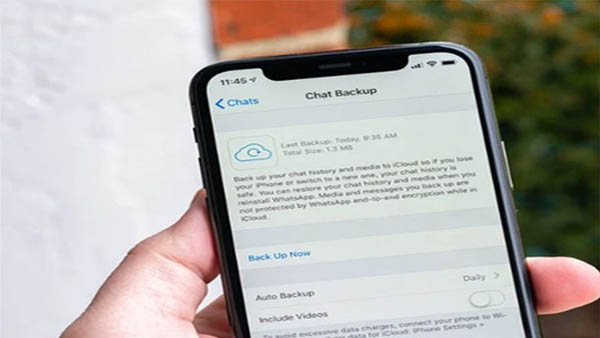

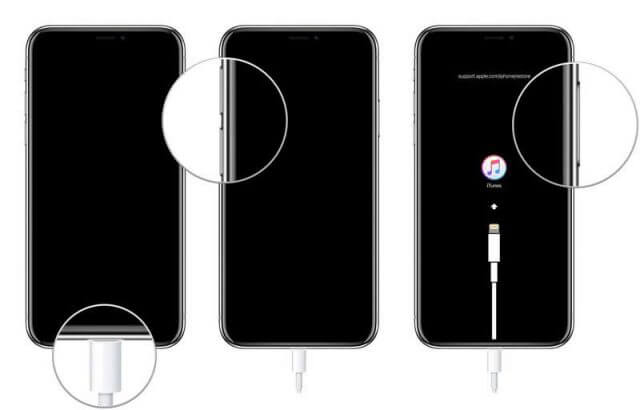
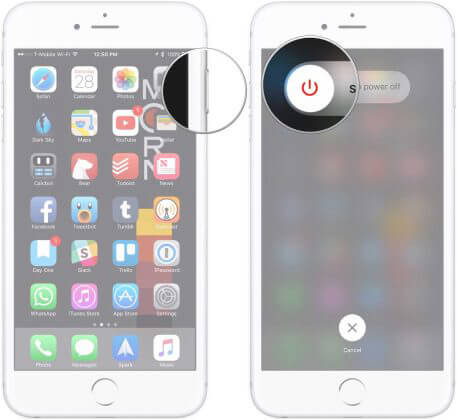
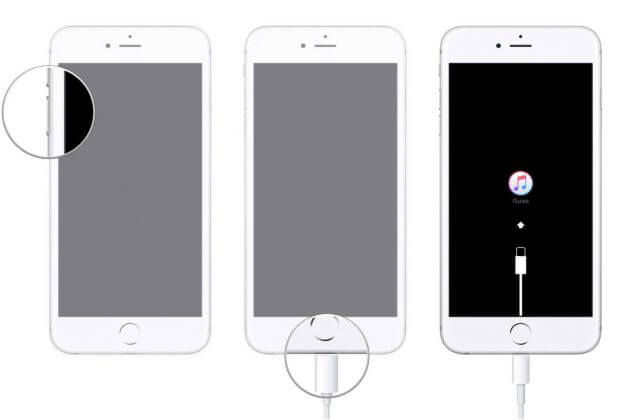
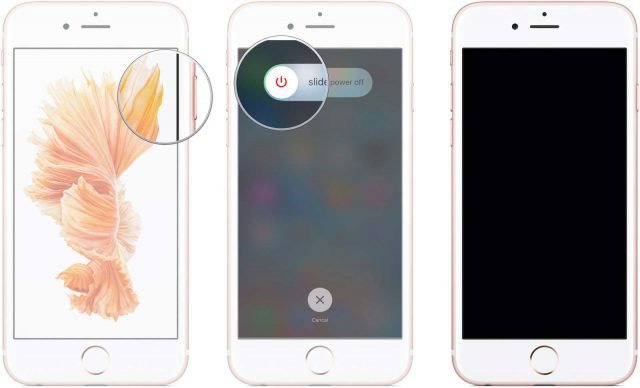
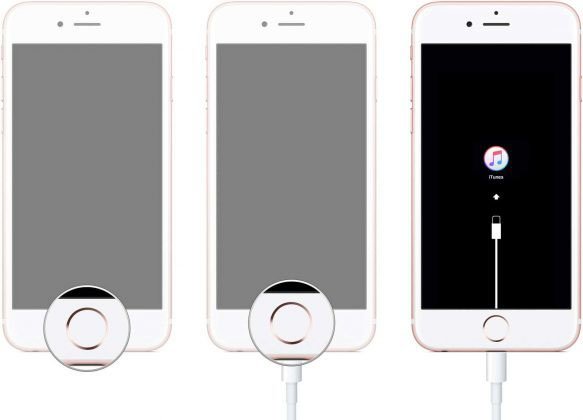
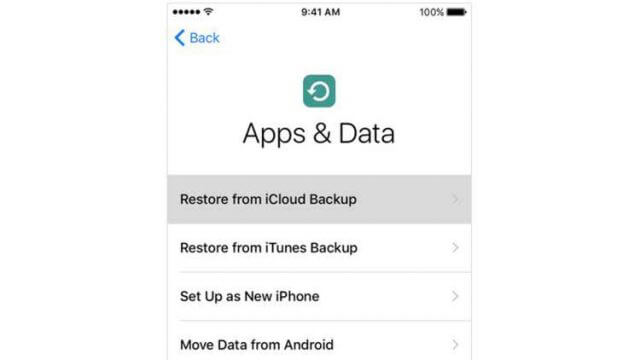
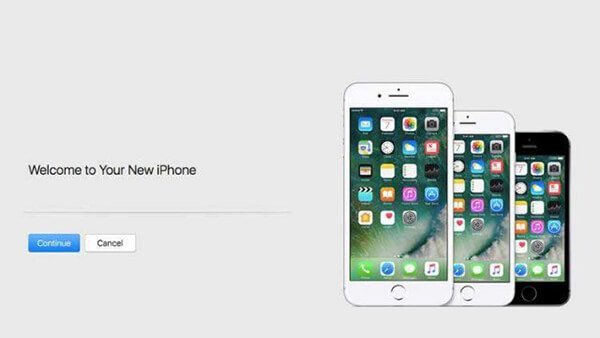
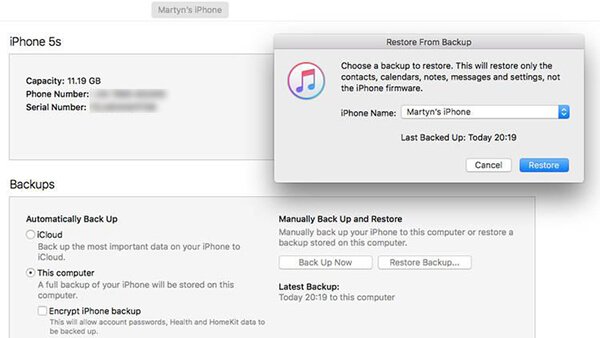




تعقیب
[…] (۸) آموزش ریستور کردن در گوشی های آیفونآموزش ریستور کردن در گوشی های آیفون رایانه کمک ۹۰۹۹۰۷۱۵۴۰ تماس از تلفن ثابت […]
دیدگاه ها غیر فعال است.